2 .IDEA 集成使用 GitHub(Git同时管理本地仓库和远程仓库)
首先在 IDEA 的设置中绑定 GitHub 的账号
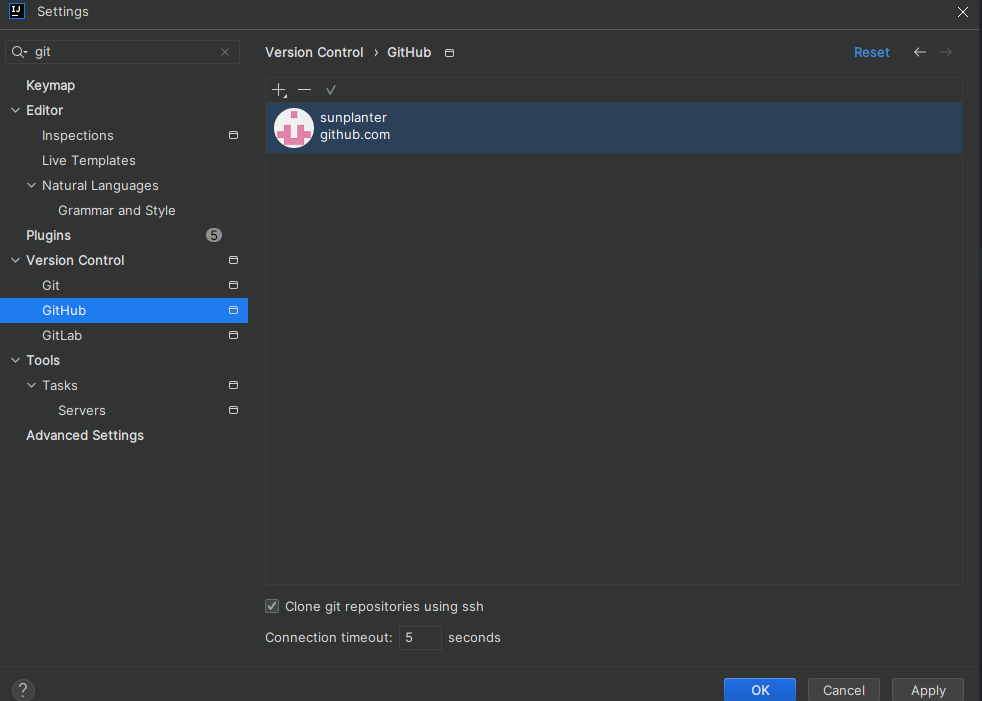
先创建一个 test1.txt 文件,内容为 aaa.
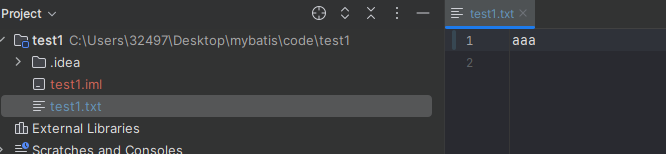
最上一栏 VCS, SHARE ON GitHub,然后选择要发送到远程仓库的文件即可。然后去 GitHub,发现已经帮我们创建了一个同名仓库, 且该仓库下有一个 test1.txt文件, 文件内容为aaa
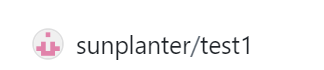
2.1 本地文件发生改变, 同步修改到本地仓库和远程仓库
存在一种情况, 当自己完成代码的编写后, 需要将本地的代码 PUSH 到远程仓库中
将文本内容修改为 bbb --> 右键文件,GIT,Commit File,填写必要的备注信息后,可以选择 Commit (应用更改到本地仓库)/Commit and Push(应用更改到本地仓库,且推送到远程仓库)
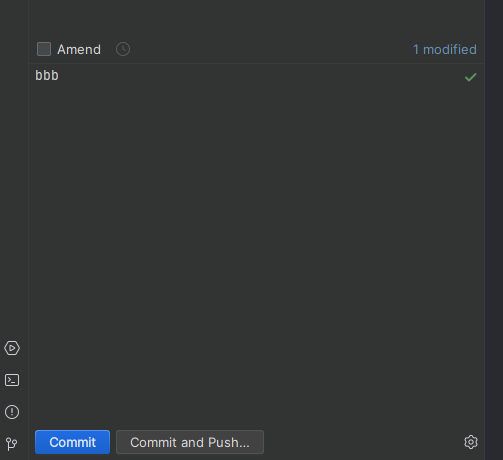
之后, 可以在GH中看到 test1.txt 内容已经变为bbb
2.2 远程仓库发生改变, 同步修改到本地仓库
存在一种情况 : 同事将修改过的代码(ccc) PUSH 到远程仓库中, 这样就和我们本地代码(bbb)不一致了. 在继续工作前, 我们要先 Pull 拉取最新的代码到本地
为了模拟这种情况, 我们手动在 GH 中, 将文本改为 ccc , 并且 Commit, 这样 , 远程仓库中就是ccc了

右键项目, Git --> Pull ,然后选择需要更新的分支

拉取成功后应当能看到本地文本被修改为了 ccc , 即获取到了最新的代码
2.3 完整获取整个远程仓库
存在一种情况 : 第一次接触该项目, 可能需要将整个项目完整下载到本地, 才能进一步开发
在 IDEA 中使用 clone 即可, clone会直接创建一个新项目
3.
点击 Commit ,可以查询历史 Commit 记录。
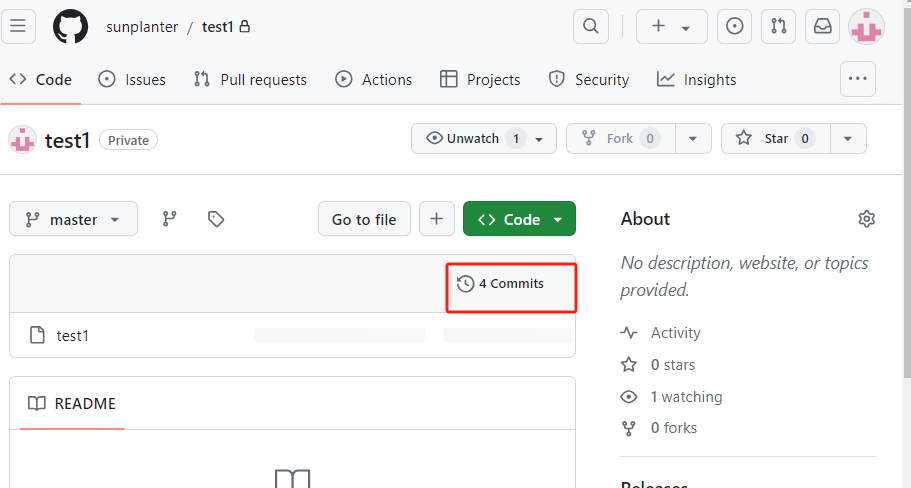
点击,可以纤细查看 Commit 信息

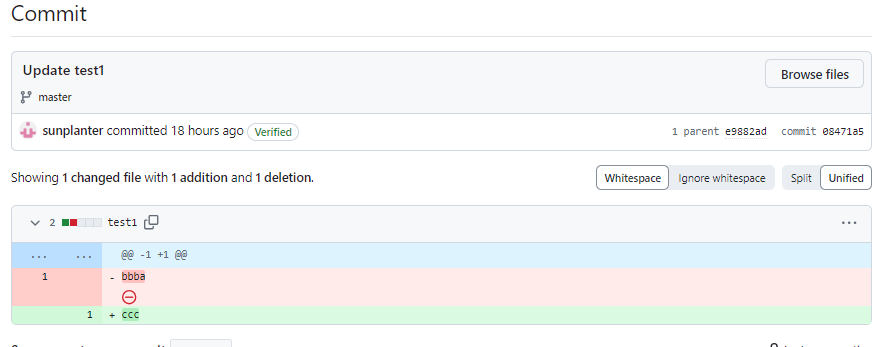





)
)



中的CHAP认证 原理和配置命令)








